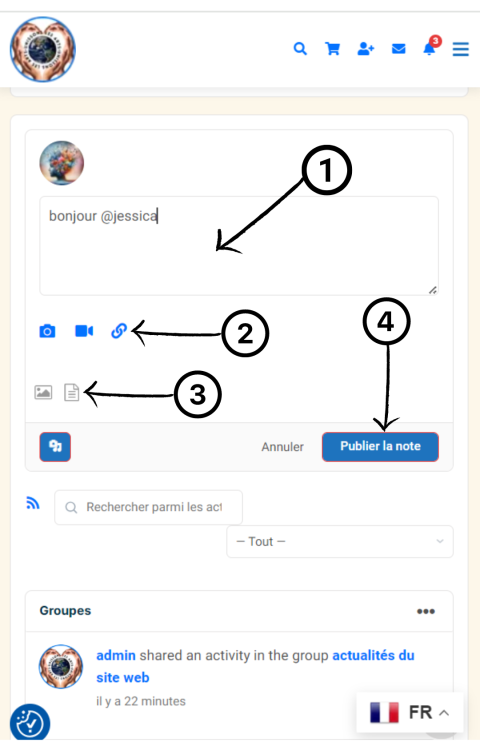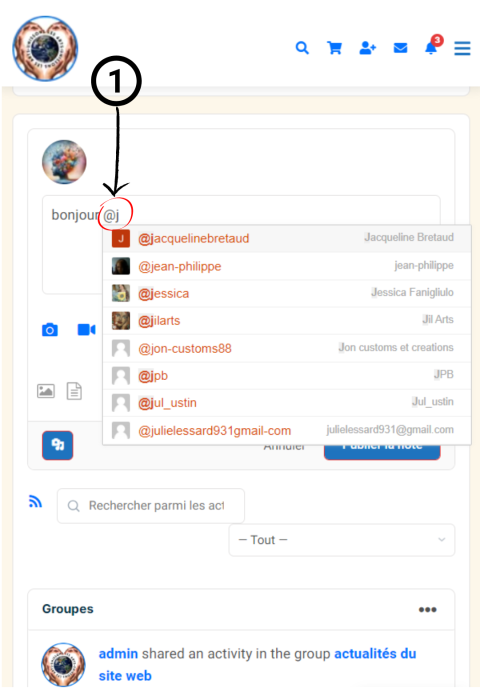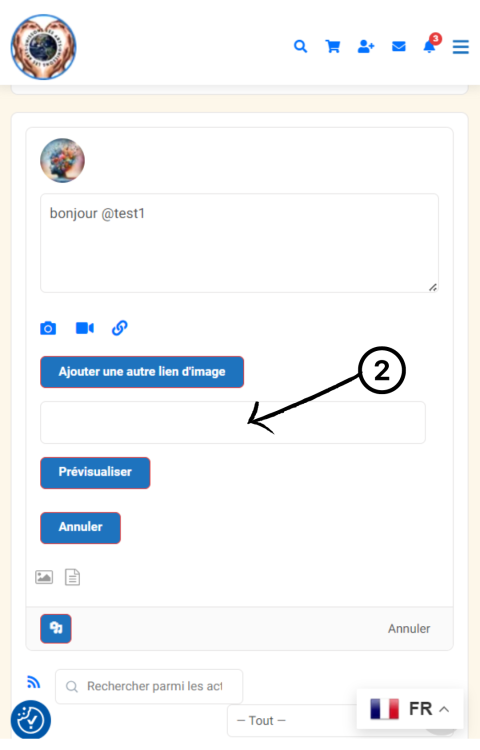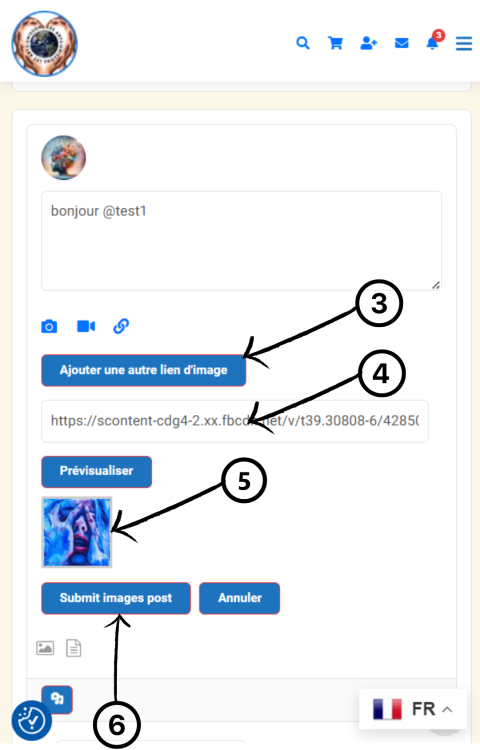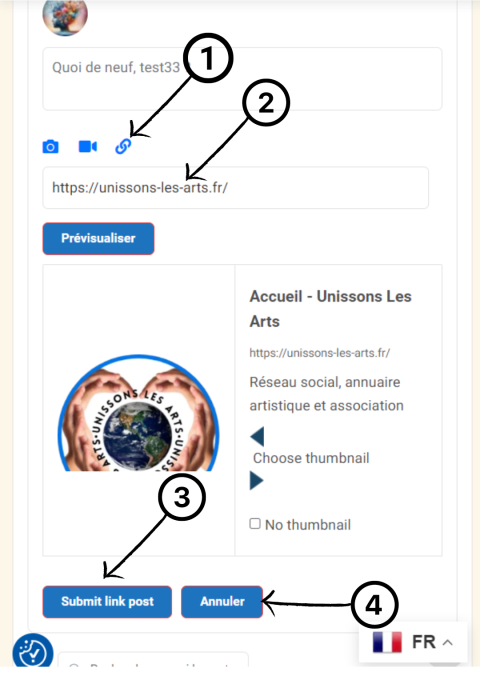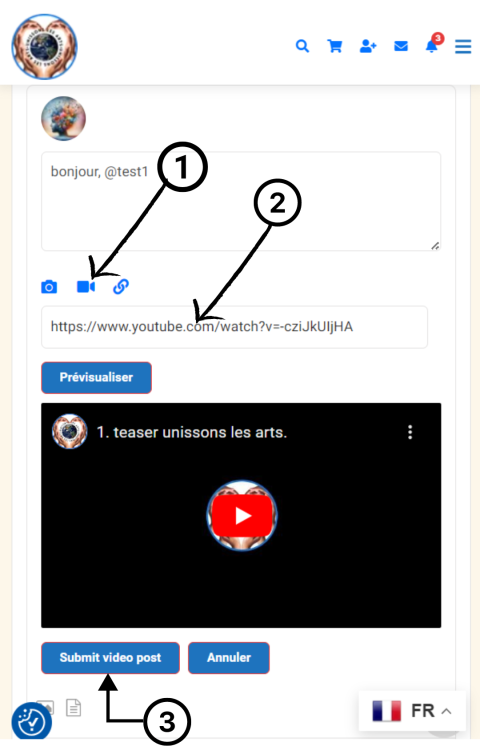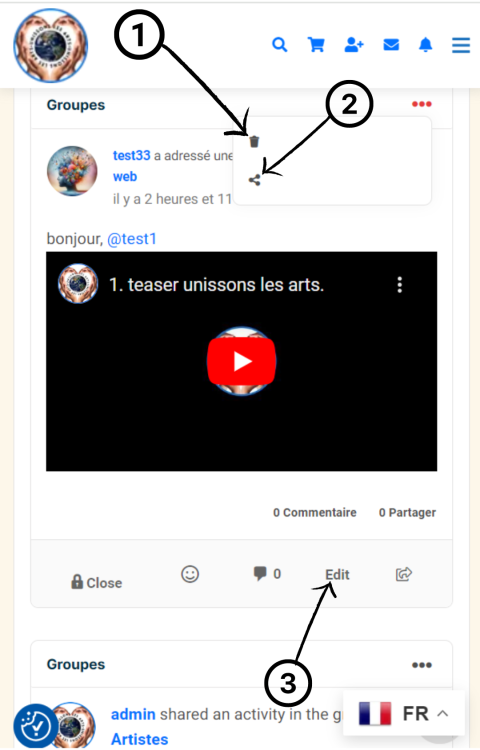Shopping Cart
FermerVotre panier est vide.
Filtre
fermerCréer une publication
Dans ce tutoriel, nous allons vous expliquer comment créer une publication.
Présentation du bloc
Voici la structure du bloc servant à créer une publication.
- Ceci est l’endroit où vous rédigez votre publication.
- Ces boutons servent à insérer des médias et des liens web.
- Ces 2 boutons servent à joindre à la publication une photo (jpeg, jpg, gif, png) ou un document (.pdf).
- Quand vous avez terminé, cliquez sur ce bouton pour envoyer votre publication.
Comment identifier un utilisateur
- Pour mentionner un utilisateur, il suffit d’écrire « @ » puis la première lettre du nom d’utilisateur souhaité. Plus vous écrivez son nom, plus les suggestions seront précises. Il suffit alors de cliquer sur le nom désiré. Il sera automatiquement inséré dans la saisie de texte. Ajoutez ensuite un espace pour écrire quelque chose après.
3. Vous pouvez choisir d’ajouter une image supplémentaire.
4. Voici le lien web collé, dans le cas présent nous avons utilisé le lien d’une image Facebook.
5. Comme vous pouvez le voir, l’image apparaît aussi tôt le lien collé.
6. Si vous avez terminé, vous avez juste à cliquer sur ce bouton pour envoyer la publication.
4. Voici le lien web collé, dans le cas présent nous avons utilisé le lien d’une image Facebook.
5. Comme vous pouvez le voir, l’image apparaît aussi tôt le lien collé.
6. Si vous avez terminé, vous avez juste à cliquer sur ce bouton pour envoyer la publication.
Post Views: 189
Partager, c’est s’engager !